如何给WPS表格的工作表标签填充颜色
我们制作的WPS表格,如果包含多个工作表,想要对工作表的标签颜色进行填充以示区分,该怎么操作呢?今天就跟大家介绍一下如何给WPS表格的工作表标签填充颜色的具体操作步骤。
1. 首先打开电脑上的WPS软件,然后在打开的主页面,点击左上方的新建按钮,然后选择表格,新建一个空白表格

2. 如图,在打开的表格底部默认有三个工作表,点击右侧的加号可以添加工作表

3. 然后多点击几下,进行添加多个工作表,再进行添加标签颜色
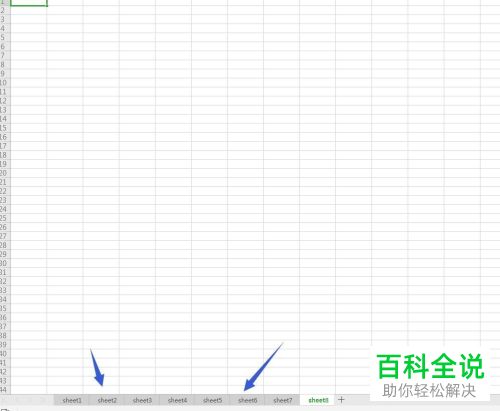
4. 将其中一个工作表选中,右键在打开的菜单中,选择工作表标签颜色选项,在打开的子菜单中,选择想要填充的颜色
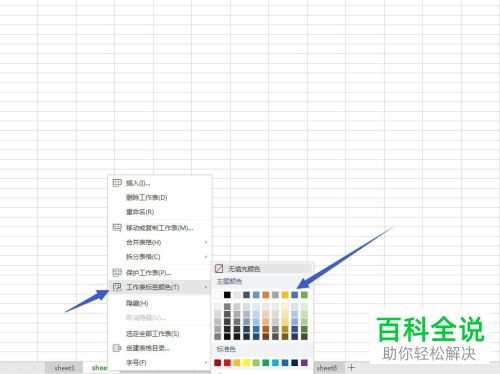
5. 如图,设置之后,在当前的工作表上没发现什么变化,只是下方有一条横线

6. 这时,只要将工作表切换到其他工作表,就可以看到刚才设置的标签颜色了。
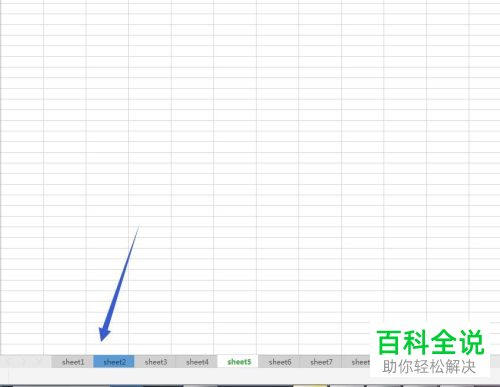
7. 如图,多设置几个工作表,并选择不同颜色就可以看到效果了。
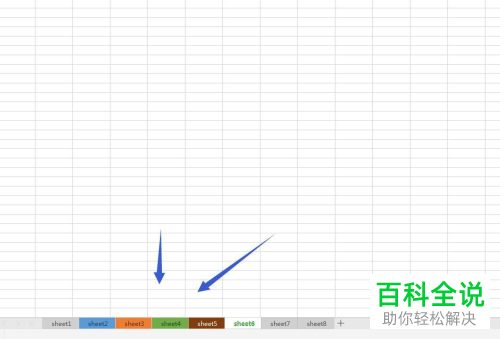
以上就是如何给WPS表格的工作表标签填充颜色的具体操作步骤。
赞 (0)

